Saya telah menjadi pecinta film dunia dan film regional selama beberapa dekade. Subtitle adalah alat penting yang memungkinkan saya menikmati film terbaik dalam berbagai bahasa dan dari berbagai negara.
Jika Anda menikmati menonton film dengan subtitle, Anda mungkin memperhatikan bahwa terkadang subtitle tidak disinkronkan atau tidak benar.
Tahukah Anda bahwa Anda dapat mengedit subtitle dan membuatnya lebih baik? Mari saya tunjukkan beberapa pengeditan subtitle dasar di Linux.
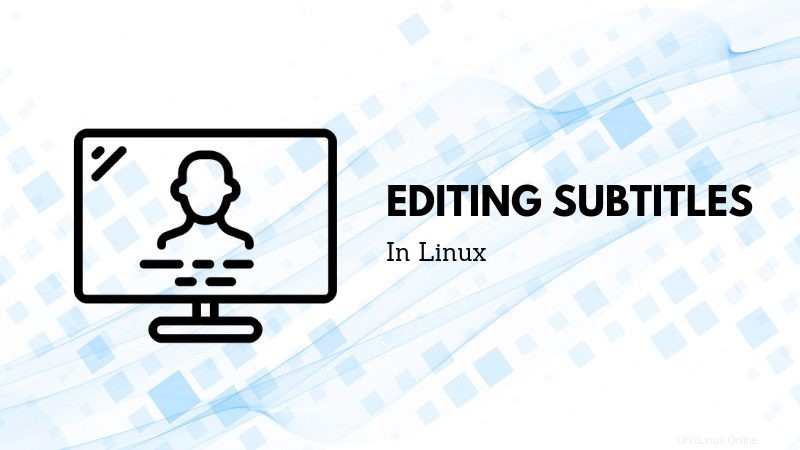
Mengekstrak subtitel dari data teks tertutup
Sekitar tahun 2012, 2013 saya mengenal alat yang disebut CCEextractor. Seiring berjalannya waktu, ini telah menjadi salah satu alat vital bagi saya, terutama jika saya menemukan file media yang memiliki subtitle yang tertanam di dalamnya.
CCExtractor menganalisis file video dan menghasilkan file subtitle independen dari data teks tertutup.
CCExtractor adalah alat lintas platform, gratis, dan sumber terbuka. Alat ini telah cukup matang dari tahun-tahun pembentukannya dan telah menjadi bagian dari
Alat ini, secara sederhana, kurang lebih merupakan kumpulan skrip yang bekerja satu demi satu dalam urutan serial untuk memberi Anda subjudul yang diekstraksi.
Anda dapat mengikuti petunjuk penginstalan untuk CCExtractor di halaman ini.
Setelah menginstal ketika Anda ingin mengekstrak subtitle dari file media, lakukan hal berikut:
ccextractor <path_to_video_file>
Output dari perintah akan menjadi seperti ini:
File ini berisi teks Unicode dua arah yang dapat ditafsirkan atau dikompilasi secara berbeda dari yang muncul di bawah. Untuk meninjau, buka file di editor yang menampilkan karakter Unicode tersembunyi. Pelajari lebih lanjut tentang karakter Unicode dua arah Tampilkan karakter tersembunyi
Ini pada dasarnya memindai file media. Dalam hal ini, ditemukan bahwa file media berada di
CCExtractor adalah alat luar biasa yang dapat digunakan untuk menyempurnakan subtitle bersama dengan Subtitle Edit yang akan saya bagikan di bagian selanjutnya.
Menarik Baca:Ada sinopsis subtitle yang menarik di
Mengedit subtitle dengan Alat SubtitleEditor
Anda mungkin menyadari bahwa sebagian besar subtitle dalam .srt
Kutipan subtitle yang saya bagikan berasal dari Film Jerman Kuno yang cantik berjudul The Cabinet of Dr. Caligari (1920)
Subtitleeditor adalah alat yang luar biasa untuk mengedit subtitle. Subtitle Editor adalah dan dapat digunakan untuk memanipulasi durasi waktu, kecepatan bingkai file subtitle agar sinkron dengan file media, durasi jeda di antaranya, dan banyak lagi. Saya akan membagikan beberapa pengeditan subtitle dasar di sini.
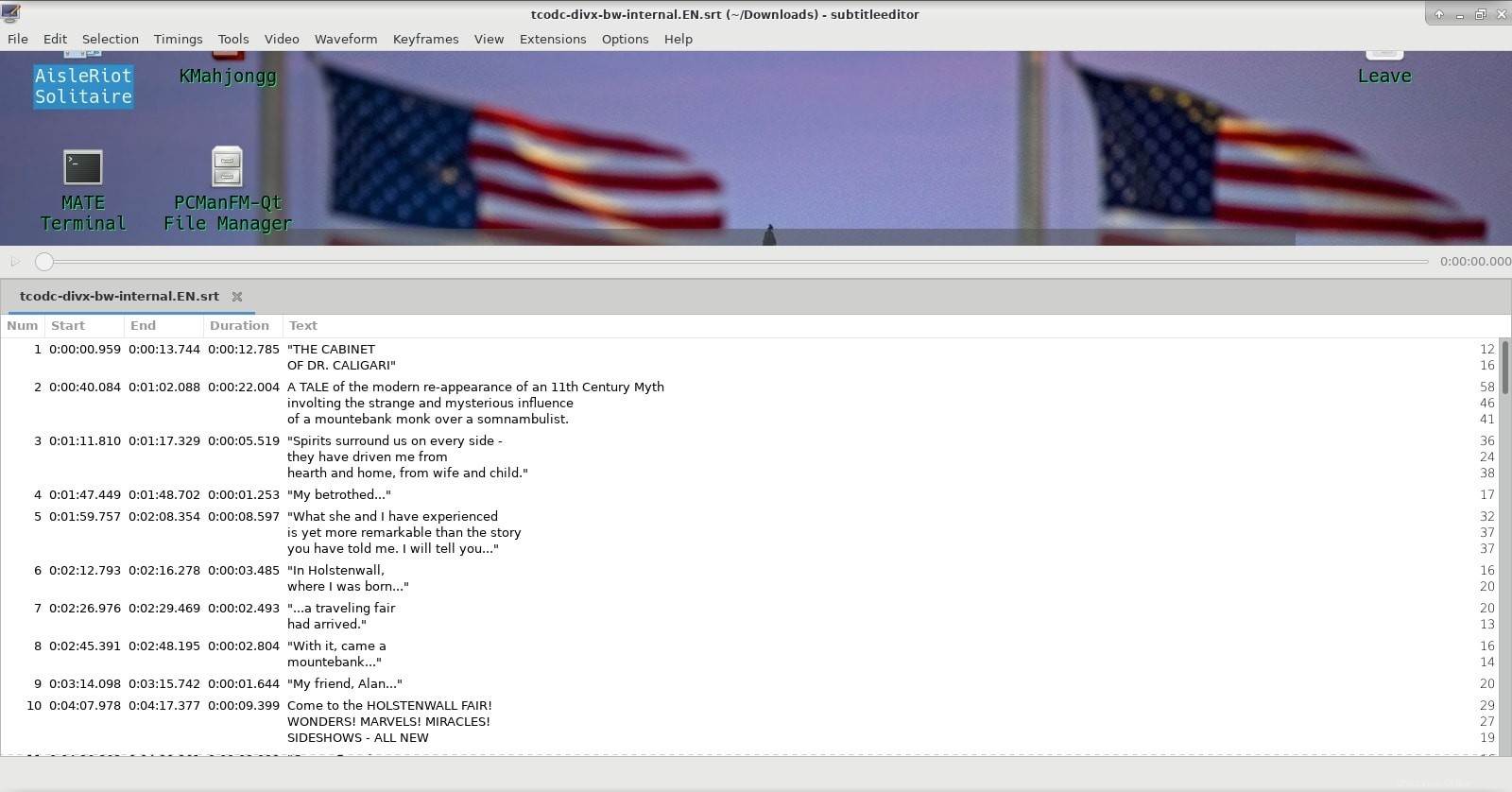
Pertama instal subtitleeditor dengan cara yang sama seperti Anda menginstal ccextractor, menggunakan metode instalasi favorit Anda. Di Debian, Anda dapat menggunakan perintah ini:
sudo apt install subtitleeditor
Setelah Anda menginstalnya, mari kita lihat beberapa skenario umum di mana Anda perlu mengedit subtitle.
Memanipulasi Frame-rate untuk menyinkronkan dengan file Media
Jika Anda menemukan bahwa subtitle tidak disinkronkan dengan video, salah satu alasannya mungkin karena perbedaan antara kecepatan bingkai file video dan file subtitle.
Lalu, bagaimana Anda mengetahui kecepatan bingkai file-file ini?
Untuk mendapatkan kecepatan bingkai file video, Anda dapat menggunakan alat mediainfo. Anda mungkin perlu menginstalnya terlebih dahulu menggunakan manajer paket distribusi Anda.
Menggunakan mediainfo itu sederhana:
$ mediainfo somefile.mkv | grep Frame Format settings : CABAC / 4 Ref Frames Format settings, ReFrames : 4 frames Frame rate mode : Constant Frame rate : 25.000 FPS Bits/(Pixel*Frame) : 0.082 Frame rate : 46.875 FPS (1024 SPF)
Sekarang Anda dapat melihat bahwa framerate file video adalah 25.000 FPS. Frame-rate lain yang kita lihat adalah untuk audio. Meskipun saya dapat berbagi mengapa fps tertentu digunakan dalam Pengodean Video, Pengodean Audio, dll. Ini akan menjadi materi pelajaran yang berbeda. Ada banyak sejarah yang terkait dengannya.
Selanjutnya adalah untuk mengetahui frame rate dari file subtitle dan ini sedikit rumit.
Biasanya, sebagian besar subtitle dalam format zip. Buka ritsleting arsip .zip bersama dengan file subtitle yang berakhiran something.srt. Bersamaan dengan itu, biasanya ada juga file .info dengan nama yang sama yang terkadang memiliki kecepatan bingkai subtitle.
Jika tidak, maka biasanya merupakan ide yang baik untuk pergi ke beberapa situs dan mengunduh subtitle dari situs yang memiliki informasi frame rate tersebut. Untuk file bahasa Jerman khusus ini, saya akan
Seperti yang Anda lihat di tautan, kecepatan bingkai subtitle adalah 23.976 FPS. Jelas sekali, itu tidak akan diputar dengan baik dengan file video saya dengan kecepatan bingkai 25.000 FPS.
Dalam kasus seperti itu, Anda dapat mengubah kecepatan bingkai file subtitle menggunakan alat Editor Subtitle:
Pilih semua konten dari file subtitle dengan melakukan CTRL+A. Pergi ke Pengaturan Waktu -> Ubah Framerate dan ubah frame rate dari 23.976 fps menjadi 25.000 fps atau apa pun yang diinginkan. Simpan file yang diubah.

Mengubah posisi awal file subtitle
Terkadang cara di atas mungkin cukup, terkadang meski tidak cukup.
Anda mungkin menemukan beberapa kasus ketika awal file subtitle berbeda dari yang ada di film atau file media sedangkan frame rate adalah
Dalam kasus seperti itu, lakukan hal berikut:
Pilih semua konten dari file subtitle dengan melakukan CTRL+A. Pergi ke Pengaturan Waktu -> Pilih Pindahkan Subtitle.
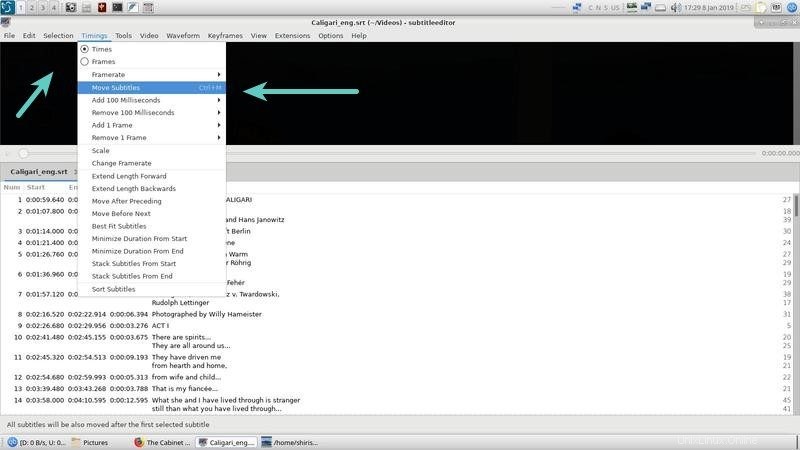
Ubah posisi Awal baru dari file subtitle. Simpan file yang diubah.
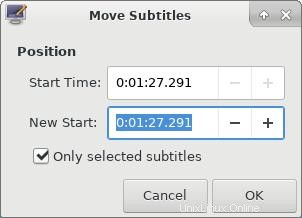
Jika Anda ingin lebih akurat, gunakan mpv untuk melihat film atau file media dan klik pada waktunya, jika Anda mengklik bilah waktu yang menunjukkan berapa banyak film atau file media telah berlalu, mengkliknya juga akan mengungkapkan mikrodetik.
Saya biasanya suka menjadi akurat jadi saya mencoba untuk menjadi setepat mungkin. Sangat sulit di MPV karena waktu reaksi manusia tidak tepat. Jika saya ingin menjadi super akurat maka saya menggunakan sesuatu seperti Audacity tetapi kemudian itu adalah permainan bola lainnya karena Anda dapat melakukan lebih banyak hal dengannya. Itu mungkin sesuatu untuk dijelajahi di entri blog mendatang juga.
Manipulasi Durasi
Terkadang melakukan keduanya saja tidak cukup dan Anda bahkan harus mengecilkan atau menambah durasi untuk menyinkronkannya dengan file media. Ini adalah salah satu pekerjaan yang lebih membosankan karena Anda harus memperbaiki durasi setiap kalimat secara individual. Ini dapat terjadi terutama jika Anda memiliki kecepatan bingkai variabel dalam file media (saat ini jarang terjadi tetapi Anda masih mendapatkan file seperti itu).
Dalam skenario seperti itu, Anda mungkin harus mengedit durasi secara manual dan otomatisasi tidak dimungkinkan. Cara terbaik adalah dengan memperbaiki file video (tidak mungkin tanpa menurunkan kualitas video) atau mendapatkan video dari sumber lain dengan kualitas yang lebih tinggi dan kemudian mentranskodenya dengan pengaturan yang Anda inginkan. Sekali lagi, ini adalah tugas besar yang dapat saya jelaskan di beberapa posting blog di masa mendatang.
Kesimpulan
Apa yang saya bagikan di atas kurang lebih untuk memperbaiki file subtitle yang ada. Jika Anda ingin memulai sebuah goresan, Anda membutuhkan banyak waktu. Saya belum membagikannya sama sekali karena film atau materi video apa pun dari katakanlah satu jam dapat dengan mudah memakan waktu antara 4-6 jam atau bahkan lebih tergantung pada keterampilan subtitle, kesabaran, konteks, jargon, aksen, penutur asli bahasa Inggris, penerjemah dll. yang semuanya membuat perbedaan pada kualitas subtitle.
Saya harap Anda menganggap ini menarik dan mulai sekarang, Anda akan menangani subtitle Anda sedikit lebih baik. Jika Anda memiliki saran untuk ditambahkan, silakan tinggalkan komentar di bawah.